Dioráma effektus alkalmazása
Átalakíthatja fényképeit (például a tájképeket) úgy, hogy miniatűr modellről (diorámáról) készített fényképekre hasonlítsanak.

 Megjegyzés
Megjegyzés
- Ez a szűrő olyan fényképeken alkalmazható jól, amelyeket föntről lefelé nézve készítettek a témáról.
-
Válassza ki azt (azokat) a kép(ek)et, amely(ek)et fel szeretne javítani.
-
Kattintson a Különleges effektusok (Special Filters) lehetőségre a képernyő alján.
Megjelenik a Különleges képeffektusok (Special Image Filters) ablak.
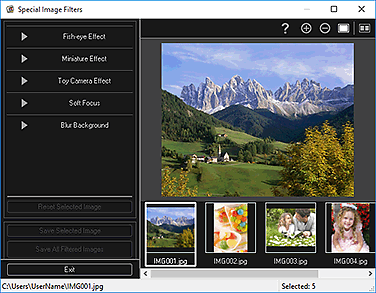
-
Válassza ki a képeket, amelyeket retusálni akar a Kiválasztott képek területről.
A kiválasztott kép megjelenik az Előnézet területen.
 Megjegyzés
Megjegyzés- Ha csak egy kép van kiválasztva, akkor csak az előnézet jelenik meg, a Kiválasztott képek terület azonban nem.
-
Kattintson a Dioráma effektus (Miniature Effect) lehetőségre.
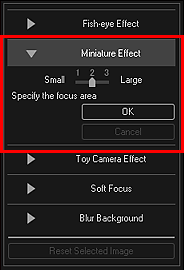
Egy fehér keret (amely által megjelölt terület nem lesz homályos) jelenik meg az Előnézet területen.
 Megjegyzés
Megjegyzés- Ha nem jelenik meg fehér keret, akkor mozgassa a kurzort az Előnézet terület fölé.
- A keret mérete megváltoztatható a Dioráma effektus (Miniature Effect) alatti csúszka mozgatásával.
-
Húzza le vagy fel a keretet az élesség változtatásához használt terület megadásához, majd kattintson az OK gombra.

A fehér kereten kívüli terület elmosódik, és a kép bal felső részén megjelenik a
 (Feljavítás) jel.
(Feljavítás) jel. Megjegyzés
Megjegyzés- Kattintson az
 (Összehasonlító képernyő megjelenítése) elemre a feljavítás előtti és utáni képek egymás mellett külön ablakban történő megjelenítéséhez, így össze tudja hasonlítani őket, és ellenőrizheti az eredményt.
(Összehasonlító képernyő megjelenítése) elemre a feljavítás előtti és utáni képek egymás mellett külön ablakban történő megjelenítéséhez, így össze tudja hasonlítani őket, és ellenőrizheti az eredményt. - Kattintson a Mégse (Cancel) gombra a javítás visszavonásához. A többi funkcióval végzett javítások megmaradnak.
- Kattintson az
-
Kattintson a Kiválasztott képek mentése (Save Selected Image) vagy az Összes szűrt kép mentése (Save All Filtered Images) lehetőségre.
A feljavított kép(ek)et új fájl(ok)ként menti el a rendszer.
 Megjegyzés
Megjegyzés- Csak a kívánt képek mentéséhez válassza ki őket, majd kattintson a Kiválasztott képek mentése (Save Selected Image) lehetőségre. Kattintson az Összes szűrt kép mentése (Save All Filtered Images) lehetőségre az összes javított kép egyszeri mentéséhez.
- A javított képek csak JPEG/Exif formátumban menthetők.
-
Kattintson a Kilépés (Exit) lehetőségre.
 Fontos
Fontos- Ha nem menti el a javított képeket, akkor a javítások elvesznek.

